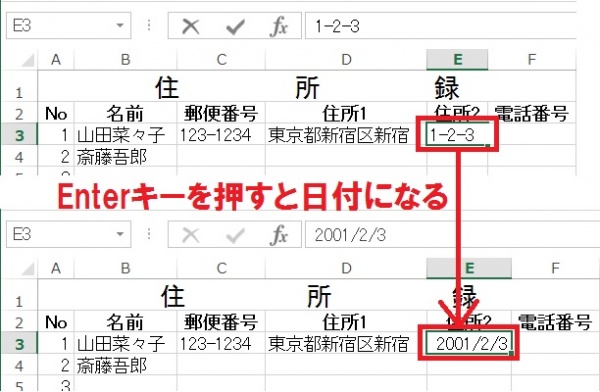
エクセル(Excel)で住所録を作成していたときに都道府県の住所と住所番地を別で入力したら日付に変換されてしまいます。セルに「1-2-3」と入力してEnterキーを押すと「2001/2/3」と表示されてしまい住所の番地を表示することができません。
そこで今回は、エクセルに住所の番地などを入力したときに日付に変換されてしまうのを解決するための方法をお伝えします。
入力した番地が日付に変換される
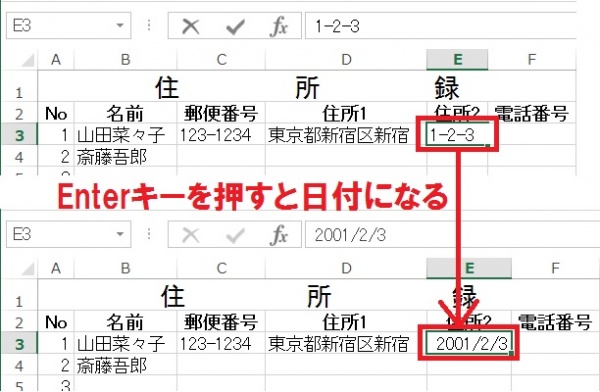
住所録や顧客名簿などで数字・数値を入力したときに日付に変換されてしまうことがあります。住所2に「1-2-3」と番地を入力したのに「2001/2/3」と表示されてしまいます。これでは、住所としての入力になりません。きちんと「1-2-3」を入力することができないと意味がありませんよね。
では、日付に変わってしまう数値を正しく表示するための設定方法を紹介します。
日付に変わる数値を正しく表示する設定方法
正しく表示したいセル範囲を指定する
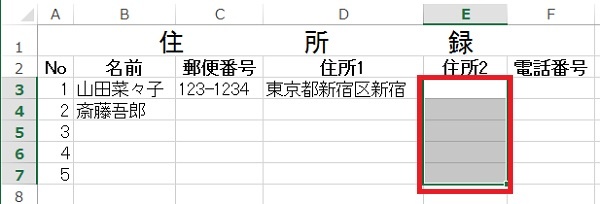
数値を正しく表示したセル範囲を選択します。
今回はセルE3~E5までを範囲指定します。
表示形式の文字列を選ぶ
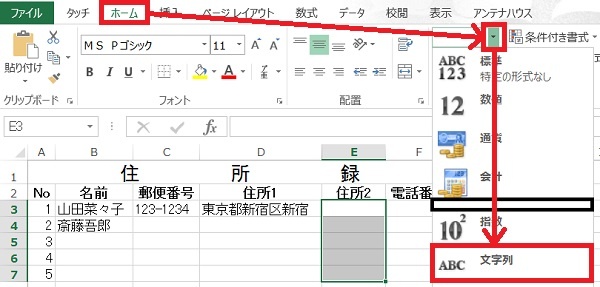
範囲指定したら、「ホーム」タブをクリックして数値グループにある「表示形式」の「▼」をクリックし「文字列」を選びます。
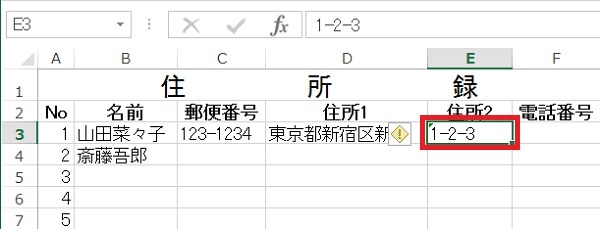
範囲指定したE3の「1-2-3」と入力してEnterキーを押したら、きちんと表示されました。
「!」マークを消す
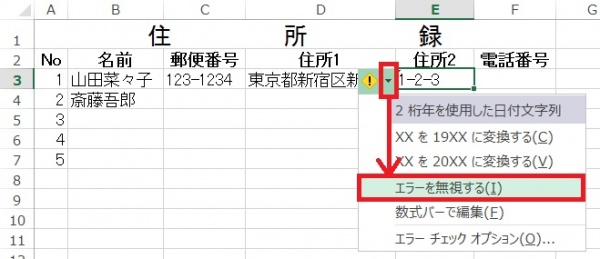
でも、セルの横に「!」マークが表示されます。この「!」マークを消したいときは、「!」マークにマウスポインターを合わせて「▼」をクリックして「エラーを無視する」を選びます。
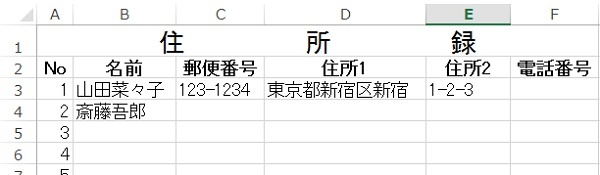
セルの横に表示される「!」マークやセルの左上の角に表示されるマークが消えます。
これで住所の番地を正しく表示することができます。
編集後記
住所の番地を正しく表示するためにセルの表示形式を「文字列」に設定することで日付に変換されないように設定しました。これにより、日付に変換されなくなります。
「1-2-3」の前に「’」シングルコーテーションを付けて入力することで同じく文字列として入力することができますが、毎回先頭に「’」を入力して「’1-2-3」と入力しないといけませんので、手間だと思いますし、入力し忘れると日付が表示されてしまいますので表示形式で設定を変更しておいたほうが入力ミスがなくいいと思います。
